【iPad版 Affinity Designer】ジオメトリの使い方

イラストレーターでいうとパスフェインダのことです。
ジオメトリってなんだ?と思い調べると
幾何学という意味だそうですね。
複数のオブジェクトを組み合わせて
複雑な図形を簡単に作ることができます。
図形ツールが豊富なアフィニティデザイナーですが
これを使うとさらに図形を増やすことができるのです。
追加
まずは円としかくのオブジェクトを準備しました。
こちらの図形を合体させたいと思います。
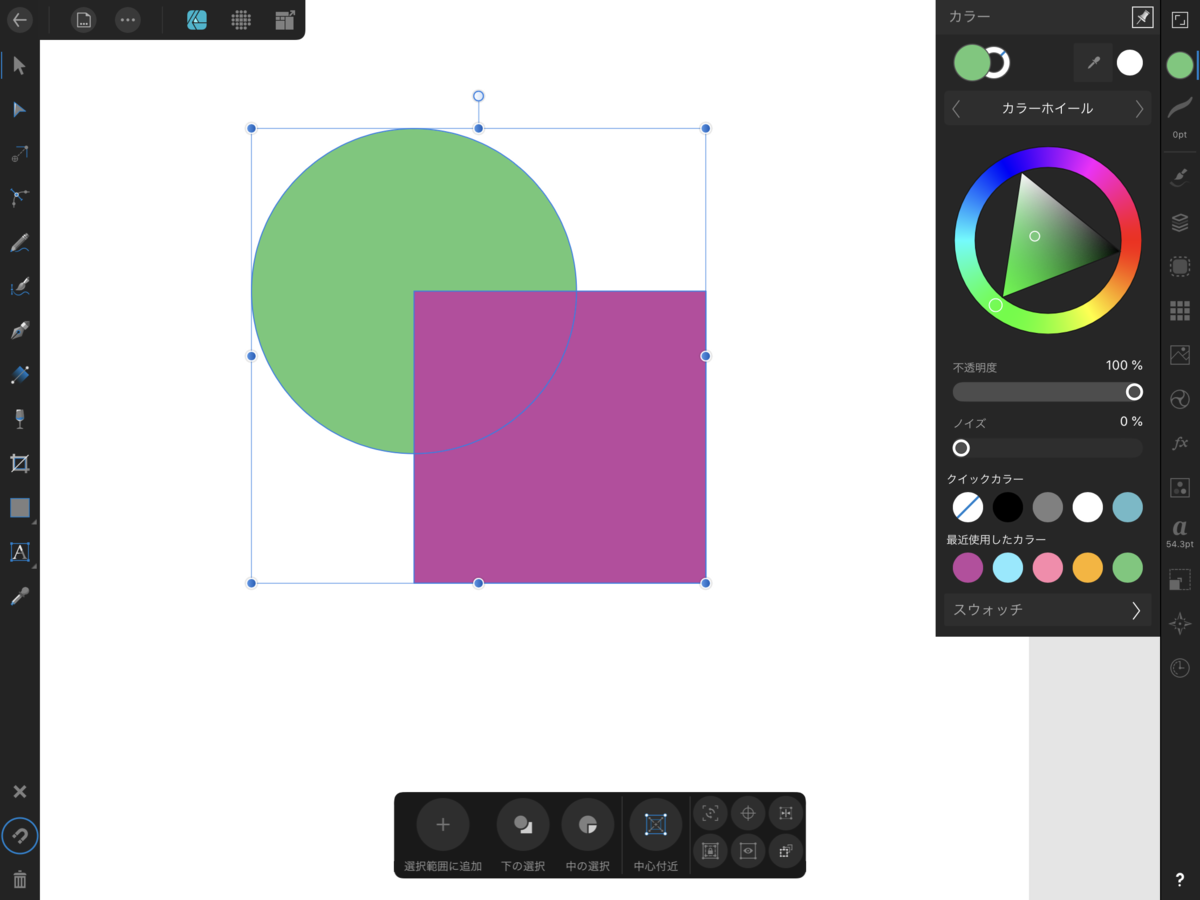
上のバーに「・・・」があります。
こちらは編集と言います。
押すとたくさんの項目が出てきて、
左の列の下に「ジオメトリ」のコーナーがあります。

その中の一番上「追加」をタップすると
まるとしかくが合体されました。
色は背面にあったまるの緑が適用されましたね。

これを含め全5種類あります。
・追加
・減算
・交差
・分割
減算
背面のオブジェクトが前面のオブジェクトで型を抜かれます。
しかくがなくなり、しかくがと被っていた部分も削られます。

交差
オブジェクトの重なっている部分のみ残ります。
こちらも背面にいたまるの緑が適用されました。
重なっている部分がないとこちらは使うことができません。

分割
重なった部分を全て分割します。
分割すると全てのレイヤーが分かれます。

排他的論理和
オブジェクトの重なっている部分を消します。
交差の逆です。

実践
花を作ろうと思います。
まずは涙のオブジェクトを作成しました。

これを複製させます。
ドキュメントから複製すると
オブジェクトの真上に複製されます。
増えているかレイヤーで確認してみてください。

青のボックスで回転させると中心からの回転しかできません。
真ん中上を軸にして回転させたいので
変形スタジオを開きます。
アンカーを真ん中上の□をタップし、
回転の数値を30にすると
このように回転してくれます。
涙の先端部分を軸に30度回転しました。

この後「ドキュメント」の「複製」で
10回複製するとこうなります。

なんと、30度回転をしながら複製してくれるのです。
これは便利ですよね。
普通であれば複製するとまたオブジェクトが真上に複製、
30度回転させるという面倒な動作をしなくてはなりません。
これは本当に嬉しいです。
アフィニティさん優秀です。
そしてオブジェクトを全選択し、
排他的論理和を行って真ん中に円のオブジェクトをおくと
このようなお花ができました。
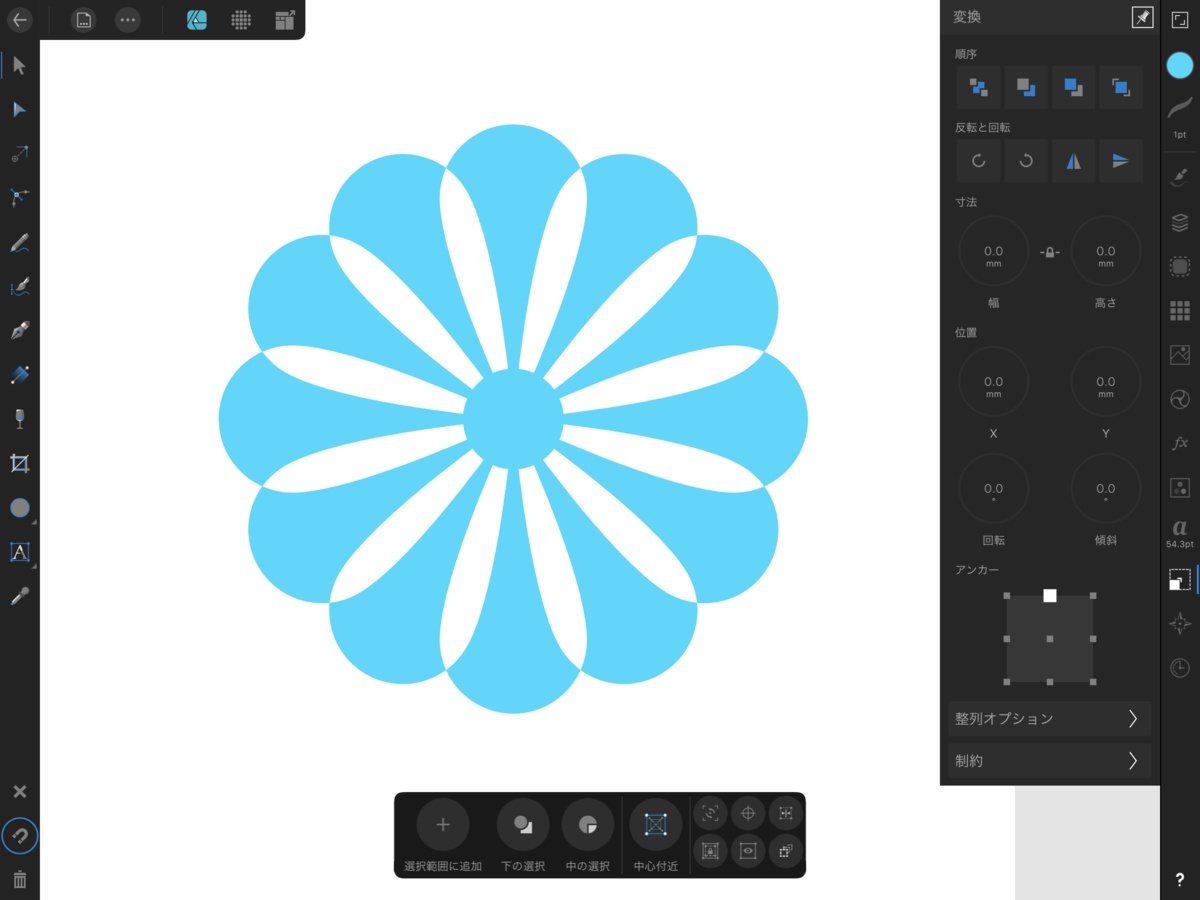
いかがだったでしょうか。
アフィニティデザイナーのこと少しでも
知っていただきたいのでこれからも
どんどんご紹介していきたいと思います。
ご覧いただきありがとうございました。

